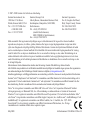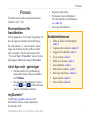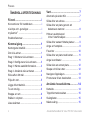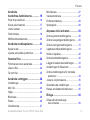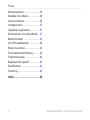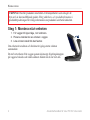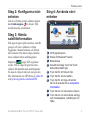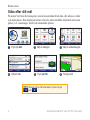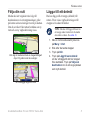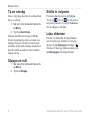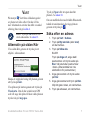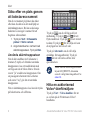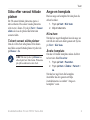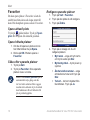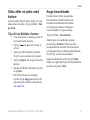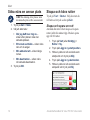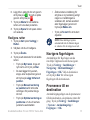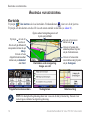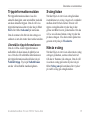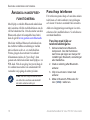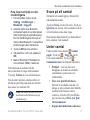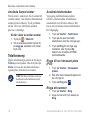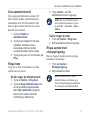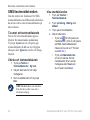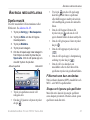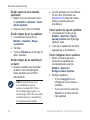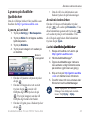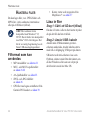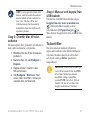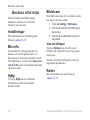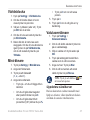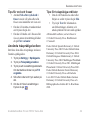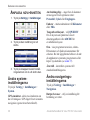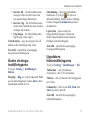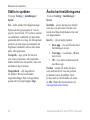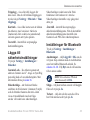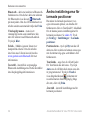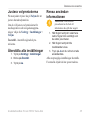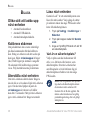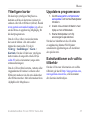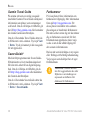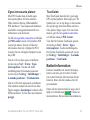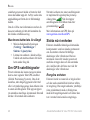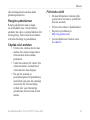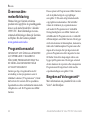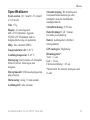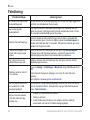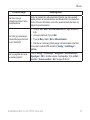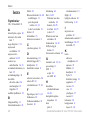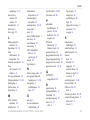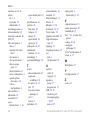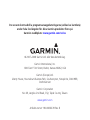nüvi
®
760 för
Volvo
®
-bilar
personlig reseassistent
Användarhandbok

© 2007–2008 Garmin Ltd. eller dess dotterbolag.
Garmin International, Inc.
1200 East 151st Street,
Olathe, Kansas 66062, USA
Tel. +1 913 397 8200 eller
+1 800 800 1020
Fax. +1 913 397 8282
Garmin (Europe) Ltd.
Liberty House, Hounsdown Business Park,
Southampton, Hampshire, SO40 9RB,
Storbritannien
Tel. +44 (0) 870.8501241
(utanför Storbritannien)
0808 2380000 (i Storbritannien)
Fax. +44 (0) 870.8501251
Garmin Corporation
No. 68, Jangshu 2nd Road,
Shijr, Taipei County, Taiwan
Tel. 886/2.2642.9199
Fax. 886/2.2642.9099
Med ensamrätt. Om inget annat uttryckligen anges i detta dokument, får ingen del av denna handbok
reproduceras, kopieras, överföras, spridas, hämtas eller lagras i något lagringsmedium i något som helst
syfte utan föregående uttryckligt skriftligt tillstånd från Garmin. Garmin beviljar härmed tillstånd att ladda
ned en enstaka kopia av denna handbok till en hårddisk eller annat elektroniskt lagringsmedium för visning,
samt för utskrift av en kopia av handboken eller av eventuell revidering av den, under förutsättning att en
sådan elektronisk eller utskriven kopia av handboken innehåller hela copyrightredogörelsens text och även
under förutsättning att all obehörig kommersiell distribution av handboken eller eventuell revidering av den
är strängt förbjuden.
Informationen i detta dokument kan ändras utan förvarning. Garmin förbehåller sig rätten att ändra
eller förbättra sina produkter och att förändra innehållet utan skyldighet att meddela någon person eller organisation
om sådana ändringar eller förbättringar. Besök Garmins webbplats (www.garmin.com) för
aktuella uppdateringar och tilläggsinformation om användning och drift av denna och andra produkter från Garmin.
Garmin
®
, nüvi
®
, MapSource
®
och TourGuide
®
är varumärken som tillhör Garmin Ltd. eller dess dotterbolag och är
registrerade i USA och andra länder. Garmin Lock
™
och myGarmin
™
är varumärken som tillhör Garmin Ltd. eller
dess dotterbolag. De här varumärkena får inte användas utan Garmins uttryckliga tillstånd.
Volvo
®
är ett registrerat varumärke som tillhör AB Volvo och Volvo Car Corporation. Bluetooth
®
-märket
och logotyperna ägs av Bluetooth SIG, Inc. All användning av sådana märken av Garmin är licensierad.
Windows
®
är ett registrerat varumärke som tillhör Microsoft Corporation i USA och/eller andra länder. Mac
®
och iTunes
®
är registrerade varumärken som tillhör Apple Computer, Inc. Audible.com
®
, AudibleManager
®
och
AudibleReady
®
är registrerade varumärken som tillhör Audible, Inc. © Audible, Inc. 1997–2005.
SaversGuide
®
är ett registrerat varumärke som tillhör Entertainment Publications, Inc. Övriga
varumärken och varunamn tillhör deras respektive ägare.
Maj 2008 Artikelnummer 190-00866-39 Rev. B

Användarhandbok för nüvi 760 för Volvo-bilar i
Förord
Förord
Tack för att du valde navigationsenheten
Garmin
®
nüvi
®
760.
Konventioner för
handboken
När du uppmanas ”trycka på” någonting rör
du vid något på skärmen med ditt nger.
De små pilarna (>) som används i texten
anger att du måste trycka på era objekt
efter varandra. Om det till exempel står
”Tryck på Vart > Favoriter” ska du trycka
på knappen Vart och sedan på Favoriter.
nüvi-tips och -genvägar
Om du snabbt vill gå tillbaka till
menysidan trycker du på och håller
ned Tillbaka.
Om du vill se er alternativ trycker
du på och . Håll nedtryckt
om du vill bläddra snabbare.
myGarmin
™
Gå till http://garmin.com/volvo för
information om de senaste tjänsterna
för din nüvi 760:
•
•
Registrera din enhet.
Prenumerera på webbtjänster
för information om fartkameror
(se sidan 38).
Låsa upp tillvalskartor.
Snabbreferenser
Hitta en Volvo
®
-återförsäljare:
sidan 8
Anpassa nüvi-enheten: sidan 30
Lägga till ett delmål: sidan 5
Ta en omväg: sidan 6
Ställa in volymen: sidan 6
Låsa skärmen: sidan 6
Söka efter en adress: sidan 7
Para ihop telefonen: sidan 16
Spela musik: sidan 21
Läsa in ler: sidan 24
•
•
•
•
•
•
•
•
•
•
•
•
•

ii Användarhandbok för nüvi 760 för Volvo-bilar
Förord
InnehållsFörtecknIng
Förord ............................................ i
Konventioner för handboken ................ i
nüvi-tips och -genvägar ........................ i
myGarmin
™
.......................................... i
Snabbreferenser ................................... i
Komma igång ............................... 1
Kartongens innehåll ............................. 1
Din nüvi-enhet ..................................... 1
Steg 1: Montera nüvi-enheten .............2
Steg 2: Kongurera nüvi-enheten ........ 3
Steg 3: Hämta satellitinformation......... 3
Steg 4: Använda nüvi-enheten ............3
Söka efter ditt mål................................ 4
Följa din rutt ......................................... 5
Lägga till ett delmål.............................. 5
Ta en omväg........................................6
Stoppa en rutt ...................................... 6
Ställa in volymen ................................. 6
Låsa skärmen ......................................6
Vart ................................................ 7
Alternativ på sidan Kör ........................ 7
Söka efter en adress ........................... 7
Söka efter en plats genom att
bokstavera namnet .......................... 8
Hitta en auktoriserad
Volvo
®
-återförsäljare ......................... 8
Söka efter senast hittade platser ......... 9
Ange en hemplats................................9
Favoriter ............................................ 10
Söka efter en plats med kartan.......... 11
Ange koordinater ............................... 11
Söka nära en annan plats..................12
Skapa och köra rutter ........................12
Navigera fågelvägen.......................... 13
Promenera till en destination ............. 13
Använda huvudsidorna ............. 14
Kartsida ............................................. 14
Trippinformationssidan ...................... 15
Svänglistan ........................................15
Nästa sväng.......................................15

Användarhandbok för nüvi 760 för Volvo-bilar iii
Förord
Använda
handsfree-funktionerna ............ 16
Para ihop telefonen ........................... 16
Svara på ett samtal ........................... 17
Under samtal ....................................17
Telefonmeny ......................................18
SMS/textmeddelanden ......................20
Använda mediaspelarna ........... 21
Spela musik .......................................21
Lyssna på Audible-ljudböcker ............ 23
Hantera ler................................ 24
Filformat som kan användas ............. 24
Läsa in ler ........................................24
Ta bort ler ........................................ 25
Använda verktygen ................... 26
Inställningar .......................................26
Min info ..............................................26
Hjälp .................................................. 26
Bildvisare ...........................................26
Rutter ................................................. 26
Världsklocka ......................................27
Miniräknare ....................................... 27
Valutaomräknare ............................... 27
Enhetsomräkning .............................. 28
Språkguide ........................................ 28
Anpassa nüvi-enheten .............. 30
Ändra systeminställningarna ............. 30
Ändra navigeringsinställningarna ...... 30
Ändra visningsinställningarna ............ 31
Uppdatera tidsinställningarna ............ 31
Ställa in språken ................................32
Ändra kartinställningarna ................... 32
Lägga till säkerhetsinställningar ........ 33
Inställningar för Bluetooth ................. 33
Ändra inställningarna för larmade
positioner ........................................ 34
Justera volymnivåerna....................... 35
Återställa alla inställningar ................. 35
Rensa användarinformationen .......... 35
Bilaga .......................................... 36
Olika sätt att ladda upp
nüvi-enheten ................................... 36

iv Användarhandbok för nüvi 760 för Volvo-bilar
Förord
Kalibrera skärmen ............................. 36
Återställa nüvi-enheten ...................... 36
Låsa nüvi-enheten ............................. 36
Ytterligare kartor ................................37
Uppdatera programvaran .................. 37
Extrafunktioner och valfria tillbehör ... 37
Batteriinformation ............................. 39
Om GPS-satellitsignaler .................... 40
Sköta nüvi-enheten ...........................40
Överensstämmelseförklaring ............. 42
Programlicensavtal ........................... 42
Begränsad Volvogaranti
®
................... 42
Specikationer ...................................43
Felsökning .........................................44
Index ........................................... 46

Användarhandbok för nüvi 760 för Volvo-bilar 1
Komma igång
komma Igång
Kartongens innehåll
nüvi GPS-enhet.
USB-kabel för anslutning av enheten till
datorn. Man kan ansluta nüvi-enheten
till datorn som en masslagringsenhet. Se
sidorna 24–25.
Nätadapterkabel för strömförsörjning från
ett eluttag.
Bärväska som skyddar enheten mot repor
och oavsiktliga tryckningar på skärmen.
Snabbstartshandbok.
Din nüvi-enhet
SD-
kortplats
Hörlursuttag/
ljudutgång
Mikrofon
Strömknapp:
skjut till vänster om du vill sätta
på eller stänga av enheten
skjut till höger om du vill låsa skärmen
Extern
antennanslutning
Högtalare
GPS-antenn
Mini-USB-kontakt
Serienummer
VARNING: Läs guiden Viktig säkerhets- och produktinformation som medföljer i
produktförpackningen för viktig information om produkten och säkerhet.

2 Användarhandbok för nüvi 760 för Volvo-bilar
Komma igång
VARNING: Den här produkten innehåller ett litiumjonbatteri som inte går att
byta ut. Läs den medföljande guiden Viktig säkerhets- och produktinformation i
produktförpackningen för viktig information om produkten och batterisäkerhet.
Steg 1: Montera nüvi-enheten
1. För vaggan till öppet läge, mot vindrutan.
2. Placera underkanten av enheten i vaggan.
3. Luta enheten bakåt tills den fastnar.
Om enheten är ansluten och fordonet är igång startar enheten
automatiskt.
Du tar bort enheten från vaggan genom skjuta upp frigöringsknappen
på vaggans baksida och vinkla enheten framåt när du tar bort den.

Användarhandbok för nüvi 760 för Volvo-bilar 3
Komma igång
Steg 2: Kongurera nüvi-
enheten
Om du vill sätta på nüvi-enheten skjuter
du strömknappen åt vänster. Följ
instruktionerna på skärmen.
Steg 3: Hämta
satellitinformation
Sök upp en öppen plats utomhus, utanför
garaget och inte i närheten av höga
byggnader. Stanna fordonet och sätt på
nüvi-enheten. Det kan ta några minuter
innan enheten hittar satellitsignalen.
Staplarna anger GPS-signalens
styrka. När en stapel är grön har nüvi-
enheten fått kontakt med satellitsignaler.
Nu kan du välja ett mål och navigera dit.
Mer information om GPS nns på sidan 40
och på www.garmin.com/aboutGPS.
Steg 4: Använda nüvi-
enheten
B
A
C
D
E F
G
H
I
A
GPS-signalstyrkan.
B
Status för Bluetooth
®
-teknik.
C
Batteristatus.
D
Aktuellt klockslag: tryck här för att
ändra tidsinställningar.
E
Tryck här för att hitta ett mål.
F
Tryck här för att visa kartan.
G
Tryck här för att ringa ett samtal
när du är ansluten till en kompatibel
mobiltelefon.
H
Tryck här om du vill justera volymen.
I
Tryck här om du vill använda verktyg
som mediaspelare, inställningar och
Hjälp.

4 Användarhandbok för nüvi 760 för Volvo-bilar
Komma igång
Söka efter ditt mål
På menyn Vart nns era kategorier som du kan använda till att söka efter adresser, städer
och andra platser. Den detaljerade kartan i din nüvi-enhet innehåller miljontals intressanta
platser, t.ex. restauranger, hotell och automatiska tjänster.
➍
Välj ett mål.
➌
Välj en underkategori.
➎
Tryck på Kör.
➏
Trevlig resa!
➋
Välj en kategori.
➊
Tryck på Vart.
TIPS: Om du vill se er alternativ trycker du på
och .

Användarhandbok för nüvi 760 för Volvo-bilar 5
Komma igång
Följa din rutt
Medan du kör vägleder nüvi dig till
destinationen via röstuppmaningar, pilar
på kartan och anvisningar överst på kartan.
Om du avviker från rutten beräknas en ny
rutt och en ny vägbeskrivning visas.
Din väg är markerad med en magentafärgad
linje. Följ pilarna när du svänger.
En målagga anger ditt mål.
Lägga till ett delmål
Du kan lägga till ett stopp (delmål) till
rutten. Först visas vägbeskrivningen till
stoppet och sedan till målet.
TIPS: Om du vill lägga till mer än
ett stopp under rutten bör du ändra
den aktiva rutten. Se sidan 13.
1. När en rutt är aktiverad trycker du
på Meny > Vart.
2. Sök efter det extra stoppet.
3. Tryck på
Kör.
4. Tryck på
Lägg till som delmål
om du vill lägga till det här stoppet
före slutmålet. Tryck på Välj som
destination om du vill ange platsen
som nytt slutmål.

6 Användarhandbok för nüvi 760 för Volvo-bilar
Komma igång
Ta en omväg
Om en väg längs din rutt är avstängd kan
du ta en omväg.
1. När en rutt är aktiverad trycker du
på Meny.
2. Tryck på
Avstickare.
Enheten försöker att navigera tillbaka
till den ursprungliga rutten så snart som
möjligt. Om den rutt du för närvarande
använder är det enda rimliga alternativet
kan det hända att enheten inte beräknar
någon omväg.
Stoppa en rutt
1. När en rutt är aktiverad trycker du
på Meny.
2. Tryck på
Stoppa.
Ställa in volymen
På menysidan trycker du på Volym.
Tryck på eller på för att justera
huvudvolymnivån. Tryck på Sekretess
för att stänga av allt ljud.
Låsa skärmen
Om du vill förhindra att något händer
när du trycker på skärmen av misstag
skjuter du strömknappen åt höger ( ).
Om du vill låsa upp skärmen skjuter du
strömknappen till mittpositionen.

Användarhandbok för nüvi 760 för Volvo-bilar 7
Vart
Vart
På menyn Vart nns olika kategorier
av platser att söka efter. Om du vill ha
mer information om hur du utför en enkel
sökning läser du på sidan 4.
TIPS: Tryck på Nära om du vill
växla sökområde. Se sidan 12.
Alternativ på sidan Kör
Visa sidan Kör genom att trycka på ett
objekt i sökresultatet.
Skapa en vägbeskrivning till platsen genom
att trycka på Kör.
Visa platsen på kartan genom att trycka på
Visa karta. Om du har avaktiverat GPS
och vill ange din plats till den valda platsen
trycker du på Ange pos.
Tryck på Spara för att spara den här
platsen. Se sidan 10.
Om en mobiltelefon med trådlös Bluetooth-
teknik är ansluten kan du ringa platsen
genom att trycka på .
Söka efter en adress
1. Tryck på Vart > Adress.
2. Tryck på
Byt område (eller land)
om det behövs.
3. Tryck på
Söka alla.
ELLER
Tryck på
Ange ort, ange stad/
postnummer och tryck sedan på
Klar. Välj stad eller postnummer
i listan. (Alla kartdata har inte
sökfunktion för postnummer.)
4. Ange gatunumret och tryck sedan
på Klar.
5. Ange gatunamnet och tryck på
Klar.
Välj rätt gata i listan, om det behövs.
6. Tryck på adressen, om det behövs.

8 Användarhandbok för nüvi 760 för Volvo-bilar
Vart
Söka efter en plats genom
att bokstavera namnet
Om du vet namnet på platsen du söker
efter kan du skriva in det med hjälp av
skärmknappsatsen. Du kan också ange
bokstäver som ingår i namnet för att
begränsa sökresultatet.
1. Tryck på Vart > Intressanta
platser > Skriv namnet.
2. Ange bokstäverna i namnet med
skärmknappsatsen. Tryck på Klar.
Använda skärmknappsatsen
När du kör snabbare än 8 kilometer i
timmen (5 mph) och försöker använda
knappsatsen visas ett meddelande med
en fråga om du är bilens förare. Om du
svarar ”ja” avaktiveras knappsatsen. Om
en passagerare hanterar nüvi-enheten
och svarar ”nej” går det att använda
knappsatsen.
När en skärmknappsats visas kan du trycka
på bokstäverna och siffrorna.
Tryck på om du vill lägga till ett
mellanslag. Tryck på och för att
ytta markören. Tryck på för att ta bort
tecknet. Tryck på för att välja ord som
du nyligen har skrivit och valt.
Tryck på Alternativ om du vill välja
språkläge för tangentbordet. Tryck på
när du vill skriva siffror eller
specialtecken.
TIPS: Du kan ändra tangentbordets
layout till QWERTY, detsamma
som ett vanligt datortangentbord. Se
sidan 30.
Hitta en auktoriserad
Volvo
®
-återförsäljare
Tryck på Vart > Volvo-handlare för att
se en lista på de 50 närmaste Volvo
®
-
handlarna.

Användarhandbok för nüvi 760 för Volvo-bilar 9
Vart
Söka efter senast hittade
platser
De 50 senast hittade platserna sparas i
nüvi-enheten. De senast visade platserna
står överst i listan. Tryck på Vart > Senast
sökta så visas de platser du hittat den
senaste tiden.
Ta bort senast sökta platser
Om du vill ta bort alla platser från listan
med dina senast hittade platser trycker du
på Rensa > Ja.
OBS! När du trycker på Rensa tas
alla objekt bort från listan. Platserna
på själva enheten tas inte bort.
Ange en hemplats
Du kan ange en hemplats för den plats du
oftast besöker.
1. Tryck på Vart > Kör hem.
2. Välj ett alternativ.
Köra hem
När du har angett hemplats kan du ange en
rutt till den när som helst genom att trycka
på Vart > Kör hem.
Ändra hemplats
Om du vill ändra hemplats måste du först
ta bort den från Favoriter.
1. Tryck på Vart > Favoriter.
2. Tryck på
Hem > Ändra > Ta bort >
Ja.
När du har tagit bort din hemplats
återställer du den genom att följa
instruktionerna i avsnittet ”Ange en
hemplats” ovan.

10 Användarhandbok för nüvi 760 för Volvo-bilar
Vart
Favoriter
Du kan spara platser i Favoriter så att du
snabbt kan hitta dem och skapa rutter till
dem. Din hemplats sparas också i Favoriter.
Spara aktuell plats
Tryck på på kartsidan. Tryck på Spara
plats för att spara din aktuella position.
Spara hittade platser
1. Om du vill spara en plats som du
har hittat klickar du på Spara.
2. Klicka på
OK. Platsen sparas i
Favoriter.
Söka efter sparade platser
1. Tryck på Vart.
2. Tryck på
Favoriter. Dina sparade
platser visas i en lista.
TIPS: Din senaste position sparas
automatiskt varje gång som du
tar bort nüvi-enheten från vaggan
medan nüvi-enheten är på. Använd
den funktionen för att hitta din bil
på en parkeringsplats.
Redigera sparade platser
1. Tryck på Vart > Favoriter.
2. Tryck på den plats du vill redigera.
3. Tryck på
Ändra.
4. Tryck på en knapp om du vill
redigera platsen:
Byt namn – ange ett nytt namn
och tryck sedan på Klar.
Byt kartsymbol – tryck på en ny
symbol.
Ändra telefonnummer – ange
ett telefonnummer och tryck på
Klar.
Ta bort – tar bort objektet från
favoritlistan. Tryck på Ja.
•
•
•
•

Användarhandbok för nüvi 760 för Volvo-bilar 11
Vart
Söka efter en plats med
kartan
Använd sidan Sök på karta om du vill visa
olika delar av kartan. Tryck på Vart > Sök
på karta.
Tips för att bläddra i kartan
Visa olika delar av kartan genom att
trycka på kartan och dra.
Tryck på och för att zooma in
och ut.
Tryck på valfritt objekt på kartan.
En pil visas som pekar på objektet.
Tryck på Spara för att spara den här
platsen.
Om du vill färdas till platsen trycker
du på Kör.
Om GPS-enheten är avstängd
trycker du på Ange pos. om du vill
ange din plats till den valda platsen.
(Se sidan 30).
•
•
•
•
•
•
Ange koordinater
Om du känner till de geograska
koordinaterna för ditt mål kan du
använda koordinaterna för latitud
och longitud i enheten. Detta kan
vara användbart vid geocaching.
Tryck på Vart > Koordinater.
Ändra typen av koordinater genom
att trycka på Format. Eftersom olika
positionsformat används för olika kartor
och diagram kan du välja koordinatformat
för den typ av karta du använder.
Ange koordinaterna och tryck på Nästa.
Skapa en vägbeskrivning till koordinaterna
genom att trycka på Kör.

12 Användarhandbok för nüvi 760 för Volvo-bilar
Vart
Söka nära en annan plats
OBS! En sökning efter platser nära
din aktuella plats utförs automatiskt.
1. Tryck på
Vart > Nära.
2. Välj ett alternativ:
Där jag benner mig nu –
söker efter platser nära den
aktuella platsen.
Ett annat samhälle – söker nära
den ort du anger.
Min aktuella rutt – söker längs
rutten.
Min destination – söker nära
din aktuella destination.
3. Tryck på
OK.
•
•
•
•
Skapa och köra rutter
Tryck på Vart > Rutter. Välj den rutt du
vill köra och tryck sedan på Kör.
Skapa och spara en rutt
Använd din nüvi till att skapa och spara
rutter inför din nästa tripp. Du kan spara
upp till 10 rutter.
1. Tryck på Vart (eller Verktyg) >
Rutter > Ny.
2. Tryck på
Lägg in ny startposition.
3. Hitta en plats du vill använda som
startpunkt och tryck på Välj.
4. Tryck på
Lägg in ny destination.
5. Hitta en plats du vill använda som
slutpunkt och tryck på Välj.

Användarhandbok för nüvi 760 för Volvo-bilar 13
Vart
6. Lägg till en plats till din rutt genom
att trycka på . Ta bort en plats
genom att trycka på .
7. Tryck på
Nästa för att beräkna
rutten och visa den på kartan.
8. Tryck på
Spara för att spara rutten
och avsluta.
Redigera rutter
1. Tryck på Vart (eller Verktyg) >
Rutter.
2. Välj den rutt du vill redigera.
3. Tryck på
Ändra.
4. Tryck på ett alternativ för att ändra
rutten:
Tryck på Byt namn. Ange ett
nytt namn och tryck på Klar.
Du kan lägga till nya start-,
stopp- eller slutpunkter genom
att trycka på Lägg till/ta bort
punkter.
Tryck på Manuell sortering
av punkterna för att ändra
ordningen för punkter längs
din rutt.
Tryck på Optimal sortering av
punkterna om du vill sortera
punkterna automatiskt.
•
•
•
•
Ändra ruttens inställning för
att göra en ny beräkning enligt
någon av inställningarna
snabbare tid, kortare avstånd
eller fågelvägen genom att
trycka på Räkna om.
Tryck på Ta bort för att ta bort
objektet.
OBS! Dina ändringar sparas
automatiskt när du lämnar någon
av sidorna för att redigera en rutt.
Navigera fågelvägen
Använd läget för fågelvägen om du
inte följer vägbanorna när du navigerar.
Tryck på Verktyg > Inställningar >
Navigering > Ruttinställningar >
Fågelvägen > OK. Välj en destination
och tryck på Kör för att navigera
fågelvägen till destinationen.
Promenera till en
destination
Använd fotgängarläget om du promenerar
till din destination, så optimeras rutten för
gång. Tryck på Verktyg > Inställningar
> System > Användningsläge >
Fotgängare > OK.
•
•

14 Användarhandbok för nüvi 760 för Volvo-bilar
anVända huVudsidorna
anVända huVudsIdorna
Kartsida
Tryck på Visa kartan så visas kartsidan. Fordonsikonen visar var du är just nu.
Tryck på och dra kartan om du vill visa ett annat område av kartan (se sidan 11).
Kartsidan vid navigering
längs en rutt
Om du vill visa
trippinformationssidan
klickar du på Ankomst
eller Fart.
Om du vill visa sidan
med nästa sväng trycker
du på Sväng om.
Öppna sidan Svänglista genom att
trycka på textfältet.
Tryck på om du vill
zooma ut.
Om du vill zooma in
klickar du på .
Om du vill gå tillbaka till
menysidan klickar du på
Meny.
Om du vill spara den
aktuella platsen trycker
du på fordonsikonen.
Svänglistan Nästa svängTrippinformationssidan
TIPS: En hastighetsbegränsningsikon kan visas om du kör på motorväg. Ikonen visar
motorvägens rådande hastighetsbegränsning.
Sidan laddas...
Sidan laddas...
Sidan laddas...
Sidan laddas...
Sidan laddas...
Sidan laddas...
Sidan laddas...
Sidan laddas...
Sidan laddas...
Sidan laddas...
Sidan laddas...
Sidan laddas...
Sidan laddas...
Sidan laddas...
Sidan laddas...
Sidan laddas...
Sidan laddas...
Sidan laddas...
Sidan laddas...
Sidan laddas...
Sidan laddas...
Sidan laddas...
Sidan laddas...
Sidan laddas...
Sidan laddas...
Sidan laddas...
Sidan laddas...
Sidan laddas...
Sidan laddas...
Sidan laddas...
Sidan laddas...
Sidan laddas...
Sidan laddas...
Sidan laddas...
Sidan laddas...
Sidan laddas...
-
 1
1
-
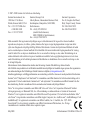 2
2
-
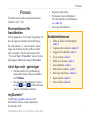 3
3
-
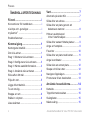 4
4
-
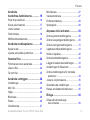 5
5
-
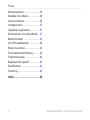 6
6
-
 7
7
-
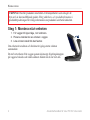 8
8
-
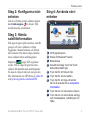 9
9
-
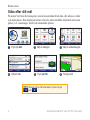 10
10
-
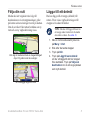 11
11
-
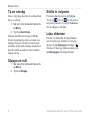 12
12
-
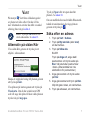 13
13
-
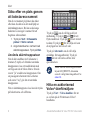 14
14
-
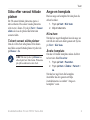 15
15
-
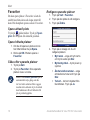 16
16
-
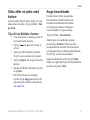 17
17
-
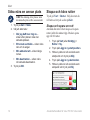 18
18
-
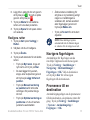 19
19
-
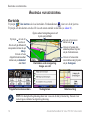 20
20
-
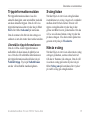 21
21
-
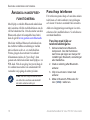 22
22
-
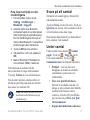 23
23
-
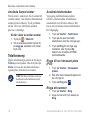 24
24
-
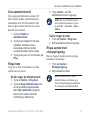 25
25
-
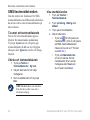 26
26
-
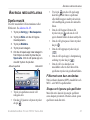 27
27
-
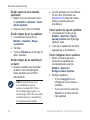 28
28
-
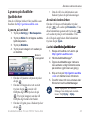 29
29
-
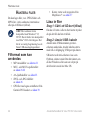 30
30
-
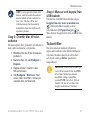 31
31
-
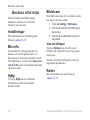 32
32
-
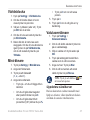 33
33
-
 34
34
-
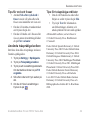 35
35
-
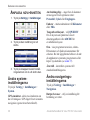 36
36
-
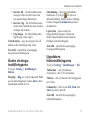 37
37
-
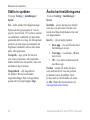 38
38
-
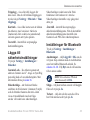 39
39
-
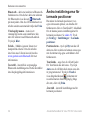 40
40
-
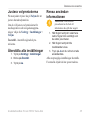 41
41
-
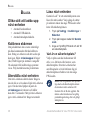 42
42
-
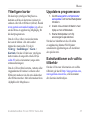 43
43
-
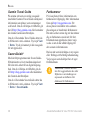 44
44
-
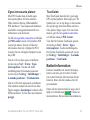 45
45
-
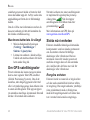 46
46
-
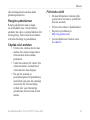 47
47
-
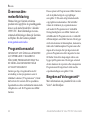 48
48
-
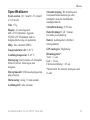 49
49
-
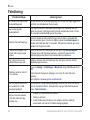 50
50
-
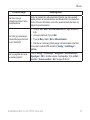 51
51
-
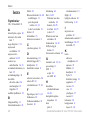 52
52
-
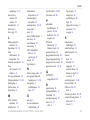 53
53
-
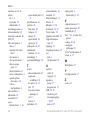 54
54
-
 55
55
-
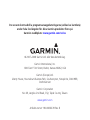 56
56
Garmin Nüvi 760 for Volvo Cars Användarmanual
- Typ
- Användarmanual
- Denna manual är också lämplig för
Relaterade papper
-
Garmin Nüvi 760 for Volvo Cars Användarmanual
-
Garmin Nüvi 765 for Volvo Cars Användarmanual
-
Garmin Nüvi 750 Användarmanual
-
Garmin Nüvi 765 for Volvo Cars Användarmanual
-
Garmin Nüvi 550 Användarmanual
-
Garmin nuvi 360 GPS,OEM,MINI R56,NA Användarguide
-
Garmin nüvi® 660 Användarmanual
-
Garmin nüvi® 650 Användarmanual
-
Garmin Nuvi 5000 Användarmanual
-
Garmin nüvi® 775T Användarmanual